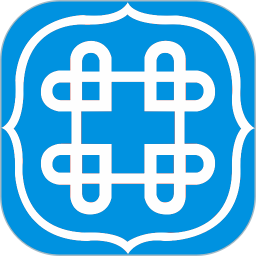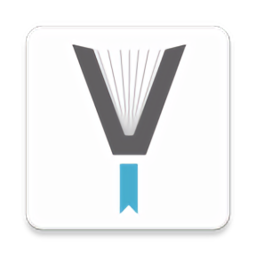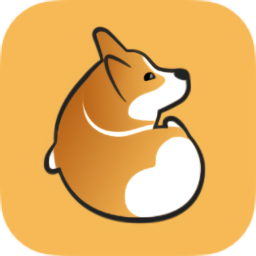轻松学会!关闭联想电脑管家安全防护的实用步骤
在使用联想电脑时,联想电脑管家作为一款功能丰富的系统管理软件,为用户提供了多方面的电脑维护和安全防护服务。然而,在某些特定情况下,用户可能需要临时关闭联想电脑管家的安全防护功能,例如安装其他杀毒软件或进行某些特定的系统操作。本文将详细介绍如何关闭联想电脑管家的安全防护功能,帮助用户轻松完成这一操作。

关闭联想电脑管家安全防护的详细步骤
一、准备工作
在开始操作之前,请确保您已经安装了联想电脑管家,并且电脑处于正常联网状态。不同版本的联想电脑管家界面和功能可能略有不同,但大体操作步骤相似。以下介绍基于多个版本的联想电脑管家,包括联想拯救者y7000p(Windows 11)、联想k21(Windows 7)和联想Y460(Windows 7)等常见型号。

二、通过主界面关闭安全防护
方法一:

1. 打开联想电脑管家:

在桌面或开始菜单中找到“联想电脑管家”图标,双击打开。
2. 进入安全防护界面:
在联想电脑管家主界面,找到并点击“安全防护”图标。这一图标通常位于主界面上方或侧边栏。
3. 关闭安全防护功能:
进入安全防护界面后,找到“安全防御中”右侧的开关按钮,点击该按钮。系统会弹出确认对话框。
4. 确认关闭:
在弹出的对话框中,选择“确定”选项,即可关闭安全防护功能。
方法二(适用于部分版本):
1. 打开联想电脑管家:
同样,在桌面或开始菜单中找到并打开“联想电脑管家”。
2. 选择关闭选项:
在主界面上,找到并点击标注有“关闭安全防护”的选项。这一选项通常位于显眼位置,如主界面顶部或侧边栏。
3. 确认关闭:
在弹出的确认对话框中,点击“确定”按钮,即可关闭安全防护功能。
三、通过设置中心关闭自保护功能
方法一:
1. 打开联想电脑管家:
在桌面或开始菜单中找到并打开“联想电脑管家”。
2. 进入设置中心:
在联想电脑管家主界面,点击右上角的“三横”图标(或称为“菜单”按钮),在下拉菜单中选择“设置中心”。
3. 找到常规设置:
在“设置中心”窗口中,找到并点击“常规设置”选项。
4. 关闭自保护:
在“常规设置”页面中,勾选“临时关闭自保护”选项。
5. 确认关闭:
点击“确定”按钮,即可关闭电脑管家的自保护功能。
方法二:
1. 打开联想电脑管家:
同样,在桌面或开始菜单中找到并打开“联想电脑管家”。
2. 进入菜单:
在电脑管家首页上,点击右上角的“菜单”按钮。
3. 进入设置中心:
在下拉菜单中,选择“设置中心”选项。
4. 关闭文件系统保护:
进入设置中心管理页面后,点击左侧的“实时防护”选项,然后在右侧找到并勾选“关闭文件系统保护”选项。
5. 确认关闭:
点击“确定”按钮,即可关闭电脑管家的文件系统保护功能。
四、注意事项
1. 版本差异:
不同版本的联想电脑管家界面和功能可能有所不同,但大体操作步骤相似。请根据您使用的具体版本,参考上述步骤进行操作。
2. 谨慎操作:
关闭安全防护功能可能会使电脑面临一定的安全风险,因此请确保在关闭安全防护功能期间,不进行任何可能危害系统安全的操作。
3. 及时恢复:
在完成需要关闭安全防护功能的操作后,建议及时重新开启安全防护功能,以保障电脑系统的安全。
4. 备份数据:
在进行任何可能影响系统安全的操作前,建议备份重要数据,以防数据丢失。
5. 咨询专业人士:
如果您在操作过程中遇到任何问题或不确定如何操作,建议咨询联想官方客服或相关领域的专业人士。
五、总结
关闭联想电脑管家的安全防护功能是一个相对简单的操作,但需要注意操作过程中的安全性和谨慎性。通过本文介绍的详细步骤,用户可以轻松完成这一操作,并在需要时及时恢复安全防护功能。希望本文能帮助用户更好地使用联想电脑管家,保障电脑系统的安全稳定运行。
在使用联想电脑管家时,用户还可以充分利用其提供的各种功能,如系统优化、硬件检测、软件管理等,以提升电脑的性能和使用体验。同时,也建议用户定期更新联想电脑管家和系统中的安全补丁,以应对不断变化的网络安全威胁。通过合理的使用和管理,联想电脑管家将成为您电脑安全和维护的得力助手。
- 上一篇: 如何在移动网上营业厅查询通话记录?
- 下一篇: QQ炫舞手游:轻松掌握私聊技巧
新锐游戏抢先玩
游戏攻略帮助你
更多+-
05/02
-
05/02
-
05/02
-
05/02
-
05/02